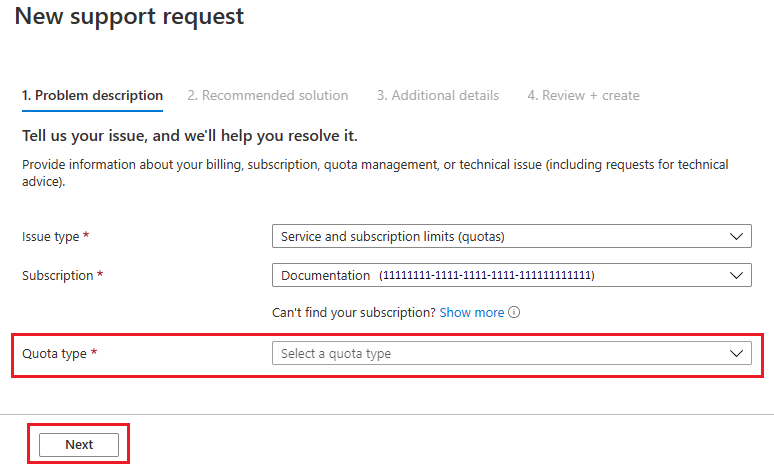Notes
L’accès à cette page nécessite une autorisation. Vous pouvez essayer de vous connecter ou de modifier des répertoires.
L’accès à cette page nécessite une autorisation. Vous pouvez essayer de modifier des répertoires.
Cet article décrit les erreurs de quota de ressources qui peuvent se produire lorsque vous déployez des ressources avec un modèle Azure Resource Manager (modèle ARM) ou un fichier Bicep.
Symptôme
Si votre modèle crée des ressources qui dépassent vos quotas Azure, vous pouvez obtenir l’erreur suivante :
Code=OperationNotAllowed
Message=Operation results in exceeding quota limits of Core.
Maximum allowed: 4, Current in use: 4, Additional requested: 2.
Vous pouvez également voir cette erreur :
Code=ResourceQuotaExceeded
Message=Creating the resource of type <resource-type> would exceed the quota of <number>
resources of type <resource-type> per resource group. The current resource count is <number>,
please delete some resources of this type before creating a new one.
La cause
Les quotas sont appliqués par groupe de ressources, abonnement, compte ou autre étendue. Par exemple, votre abonnement peut être configuré pour limiter le nombre de processeurs virtuels pour une région. Si vous tentez de déployer une machine virtuelle avec plus de processeurs virtuels que le montant autorisé, vous recevez une erreur indiquant que le quota a été dépassé.
Pour plus d’informations sur le quota, consultez les limites, quotas et contraintes des abonnements Azure et des services.
Pour Azure CLI, utilisez la commande az vm list-usage pour rechercher des quotas de machine virtuelle.
az vm list-usage --location "West US" --output table
Name CurrentValue Limit
---------------------------------------- -------------- -------
Availability Sets 0 2500
Total Regional vCPUs 0 100
Virtual Machines 0 25000
Virtual Machine Scale Sets 0 2500
Dedicated vCPUs 0 3000
Cloud Services 0 2500
Total Regional Low-priority vCPUs 0 100
Standard BS Family vCPUs 0 100
...
Solution
Pour demander une augmentation de quota, accédez au portail et déposez un problème de support. Dans la requête de support, demandez une augmentation de votre quota pour la région dans laquelle vous souhaitez effectuer le déploiement.
Certains quotas vous permettent de spécifier une limite de quota soumise pour révision et approuvée ou rejetée. Si votre limite est rejetée, un lien s’affiche pour ouvrir une demande de support.
Remarque
N’oubliez pas que pour les groupes de ressources, le quota est pour chaque région individuelle, et non pour l’ensemble de l’abonnement. Si vous devez déployer 30 processeurs virtuels dans la région USA Ouest, vous devez demander 30 processeurs virtuels Resource Manager dans la région USA Ouest. Si vous devez déployer 30 processeurs virtuels dans l’une des régions auxquelles vous avez accès, vous devez demander 30 processeurs virtuels Resource Manager dans toutes les régions.
Connectez-vous au portail Azure.
Dans la zone de recherche, entrez subscriptions. Ou si vous avez récemment consulté votre abonnement, sélectionnez Abonnements.
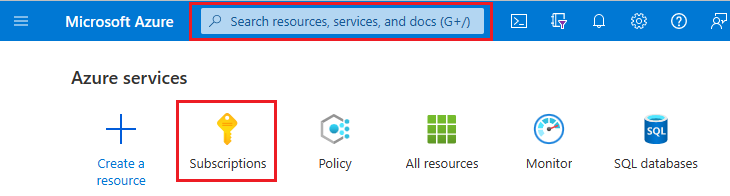
Sélectionnez le lien de votre abonnement.

Sélectionnez Utilisation + quotas.
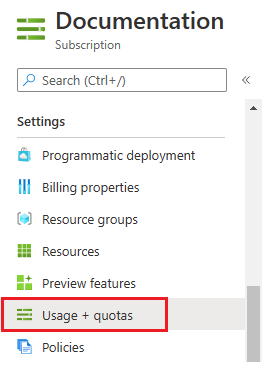
Sélectionnez Augmentation de la demande.
Dans la liste des quotas, vous pouvez également soumettre une demande de support pour une augmentation de quota. Pour les quotas avec une icône de crayon, vous pouvez spécifier une limite de quota.
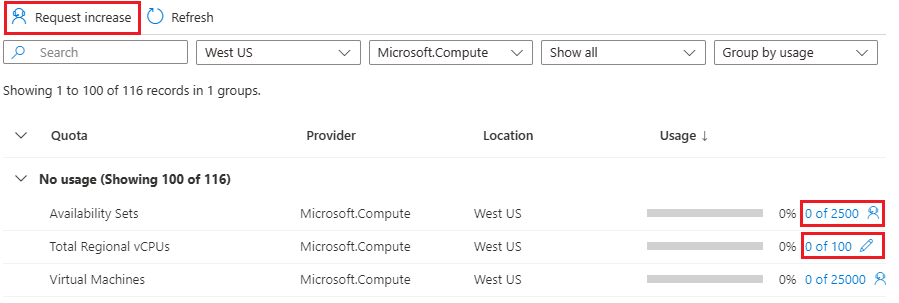
Remplissez les formulaires pour le type de quota que vous devez augmenter.